前言
眾所周知VisualStudio 2010在軟件開發周期的各個環節上都下了很多功夫,本篇繼續前文,向大家介紹使用VisualStudio 2010中對Activity Diagram的支持,和使用VisualStudio 2010提煉業務流程的方法。
背景
前篇:使用VisualStudio 2010從分析到實施(1)——安裝VisualStudio 2010 CTP2
對活動圖不熟悉的兄弟請參考:http://www.ibm.com/developerworks/cn/rational/tip-drawuml/
軟件項目的開發首要點就是從現實中獲取需求,提煉業務流程,從而為設計和開發提供必要的條件,即便是原型方法迭代開發,也需要比較周密的需求分析。在面向過程開發時代,尚沒有非常優越的需求分析方法,都是靠一些現在很少聽說的圖形來描述(大學軟件工程教程裡的那些 張海番4版)。在UML1.1定型之後,基於UML方式的OOAD逐步發展壯大,如今,我們需求的建模也常常用Activity Diagram(活動圖)和Use Case Diagram(用例圖)來進行了,Visual Studio 2010對這兩種圖的支持也都做得不錯。
Activity Diagram使用步驟
1.新建解決方案
2.新建Project(項目),類型為“ModelingProjects”
3.在解決方案管理器中右擊剛剛新建的ModelingProject,添加新item
4.選擇“ActivityDiagram” 然後OK即可
5.在ActivityDiagram中,我們就可以從左邊的工具欄拖放元素到活動圖中啦。
Visual Studio 2010提供的Activity Diagram支持:
由於UML目前主流分為1.1標准和2.0標准,提供的元素有少許差別,並不是完全統一的。例如Visio用的就是1.1,truefun用的是2.0。
在Visual Studio 2010 CTP中,我們可以發現他提供的元素還是非常豐富的,具體如下:
1.InitialNode起始節點
2.ActivityFinalNode活動結束節點
3.Action活動
4.ObjectNode對象節點
5.DecisionNode決策節點
6.MergeNode合並節點
7.ForkNode分支節點
8.JoinNode連接節點
9.SendSingnalAction新號發送活動
10.AcceptEventAction事件接收活動
11.CallBehaviorAction行為調用活動
12.CallOperationAction操作調用活動
13.InputPin輸入標記
14.OutputPin輸出標記
15.ActivityParamenterNode活動參數節點
16.Connector連接線(箭頭)
如下圖所示:
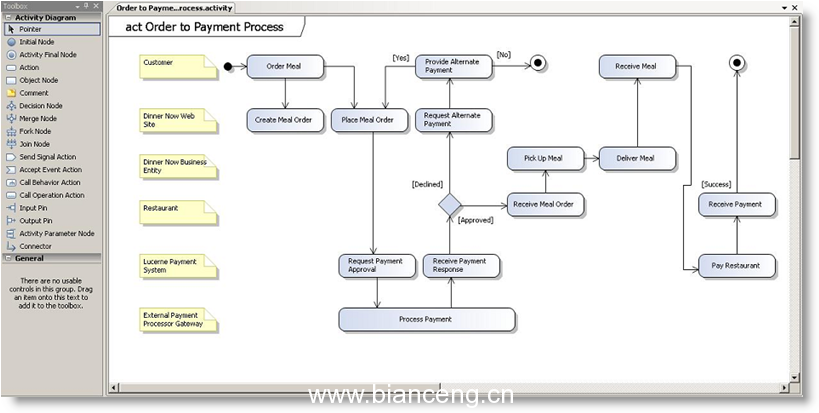
Activity Diagram繪制步驟:
這一步對活動圖熟悉的老牛可以忽略。
1.拖放起始節點InitialNode
2.從起始節點開始,根據現實業務拖放Action
3.如果流程有分支或合並則根據情況拖放其它元素
4.最終拖放ActivityFinalNode
5.鏈接各個元素
VisualStudio 2010中Activity Diagram的特點:
正如大家在上圖看到的那樣,VisualStudio 2010 CTP中的Activity Diagram使用大家都熟悉的黃色注釋標簽Comments來取代了傳統活動圖中的泳道(swimlanes),這一點官方暫沒有多做說明。